・1つの契約でアカウントはいくつ作れるの?
・Huluの1つのアカウントを家族と共有したい
・子どものためのアカウントを作りたい
こんな悩みを、こちらの記事で解決していきます。
本記事の内容
- 「Hulu」を家族みんなで楽しむ方法
- 「Hulu」の同時視聴時の注意点
- 「Hulu」のキッズプロフィールとは?
Huluでは、マルチプロフィールと言って、1つの契約で6つまで無料でプロフィールを作ることができます。
それぞれのプロフィールでお気に入りや履歴が管理されるので、パーソナルスペースが守られてとっても便利!
「でも、プロフィール追加って面倒そうだし、子ども専用のアカウントって何となく不安…。」
ご安心ください。プロフィール追加は、アカウントページから5分で作成できます。
また、12歳未満のお子さんはキッズプロフィールとして登録されるので、子どもに見せても安心なアニメや学習コンテンツだけが閲覧可能になります。

2週間の無料トライアル中もアカウントを作ることができるの?

はい!無料トライアルの間も有料会員と同じようにプロフィール追加が可能です。

家族のアカウントを作成しても、追加料金は発生しない?

もちろんです!1つの契約で6つまでタダでプロフィールを作成できます。
というわけで、本記事では、Huluの新しいプロフィール追加とキッズプロフィールの作成方法を紹介していきます。
月額1,026円(税込)で楽しめる動画配信サービス「Hulu」。家族全員で楽しまなきゃもったいないですよ?
こちらの記事を読んで、今すぐHuluのある生活をスタートしましょう。
Huluの無料トライアルをはじめよう
「観たいをもっと自由に、観たいをココに」
動画配信サービス Hulu
- 2週間以内であればいつでもキャンセルできて、タダで動画見放題!
- 60,000本以上の動画見放題・海外ドラマが豊富
- 人気テレビ番組の見逃し配信をいつでも楽しめます
「Hulu」の2週間無料トライアルの始め方

動画配信サービス「Hulu」では、2週間のトライアルを体験することができます。もちろん、期間中は料金が一切発生しません。

サービスの登録って大変ですか?

以前に「Huluの2週間トライアルの始め方」とい記事を書きましたが、登録はぶっちゃけ簡単です。
5分もあれば、パソコンからでもスマホからでも登録できます。

何か用意するものはありますか?

決済方法はクレジットカードorキャリア決済から選ぶ必要があるので、準備しておきましょう。
トライアル期間中に解約すれば0円でHuluを楽しめるので安心してください。
まだHuluに登録していない方は、こちらの記事を参考にしてください。
「Hulu」でプロフィールを作成するメリット
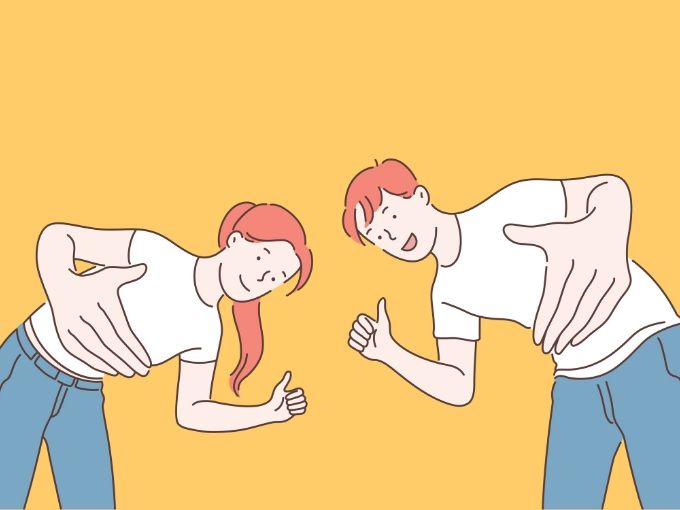
Huluでは、1つの契約で6つのプロフィールを作成することができます。1,026円(税込)で家族みんなで楽しめると考えると、かなりお得ですよね?
そんなHuluでプロフィールを作成するメリットについて、書いていきます。
家族でHuluのサービスがシェアしやすい
プロフィールを作成するメリットは、家族でアカウントをシェアするときに力を発揮します。
プロフィールを分けることで、視聴履歴やお気に入り動画が個別に管理できるようになるんです!

かじっくすのお気に入りはこちら
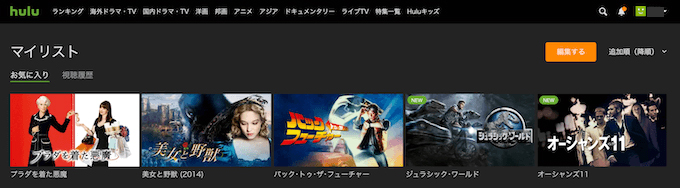

嫁さんのお気に入りはこちら
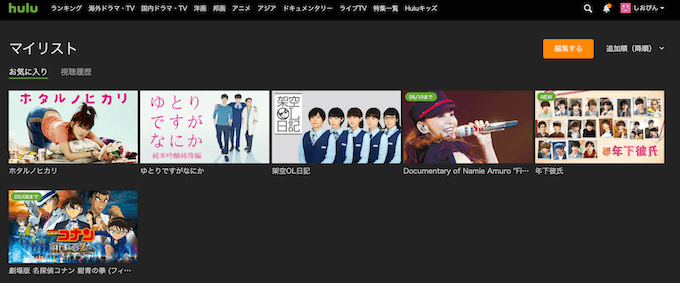
キッズプロフィールで子供も安心
プロフィール追加するときに、生年月日を12才未満になるように登録するとキッズプロフィールとして登録されます。
ポケモンやアンパンマン、NARUTOなど、子どもに観せても安心の動画のみに制限することが可能です。
ご自身のプロフィールには暗唱番号も、忘れずに設定しておきましょう!
暗唱番号を設定しておくことで、お子さんがあなたのプロフィールに切り替えることができなくなります。
「Hulu」の同時視聴には注意しよう
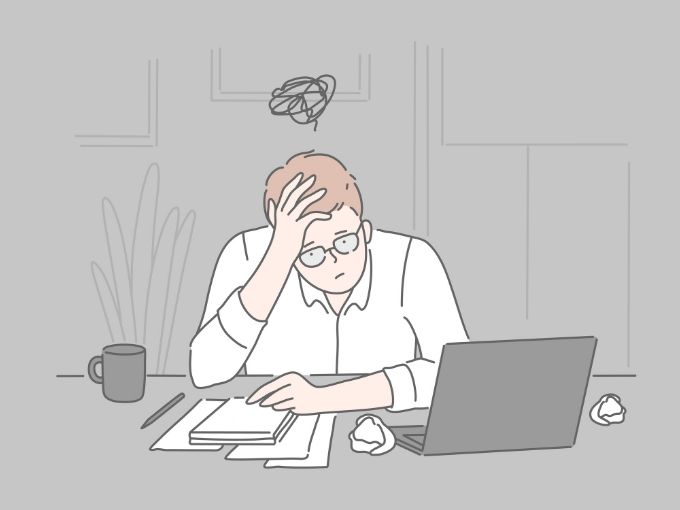
1つの契約で6つまでのアカウント追加、インストールできる端末制限なし。
こう聞くと素晴らしい動画配信サービスに聞こえますが、注意しなければいけないポイントが1つあります。
それは、複数の端末で同時に動画を楽しむ、同時視聴がNGだということです!
実際にはできているケースも多いようですし、ぼくも試しにやってみたところできたりしました。ただし、規約違反にもなりますし、場合によってはアカウント停止にも繋がるので注意しましょう。
「Hulu」の新規プロフィールの追加/設定方法
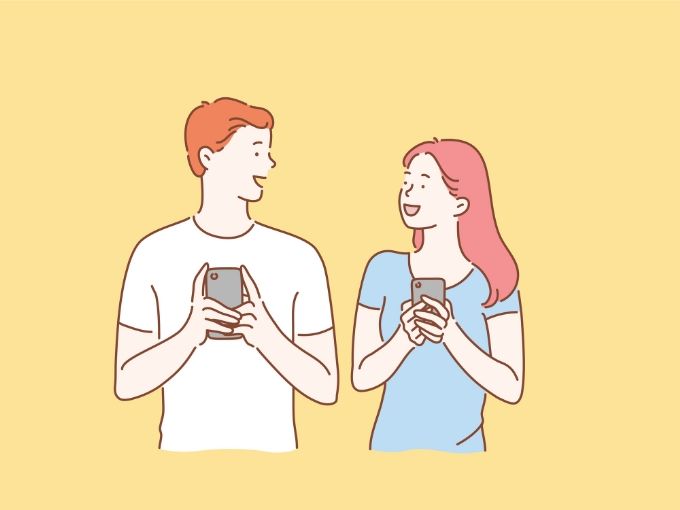
それでは、ここからHuluの新規プロフィールの追加・設定方法を紹介していきます。キッズプロフィールは、こちらからチェックしてください。

登録時間は5分もかかりませんよ!
アカウントオーナーでログインし、アカウントを管理するページへ移動します。
プロフィール追加をクリックします。
ニックネームや生年月日を入力します。必要であれば、暗証番号も! 暗唱番号を設定すれば、他のアカウントからプロフィールを見られる心配がありません。
Huluの新規プロフィールの作成完了です!
アカウントページへ移動する
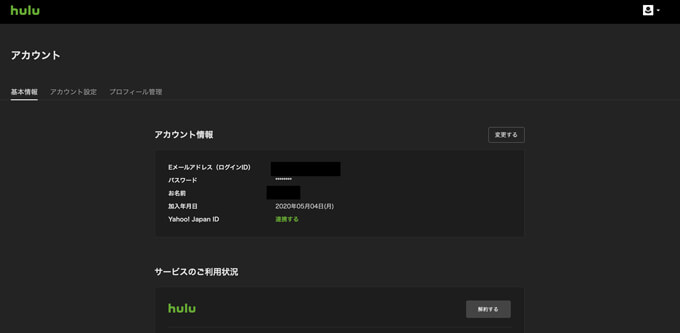
Huluにログインし、右上のアカウントページを開きます。
アカウントページを開いたら、「プロフィール管理」をクリックします。
プロフィールを追加する
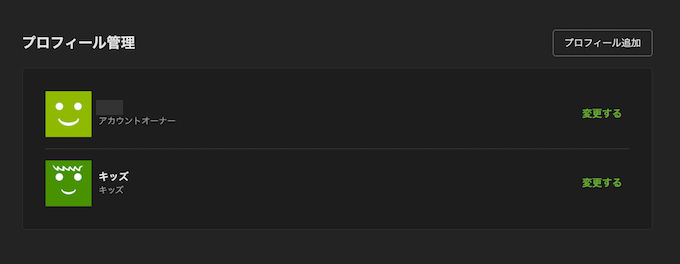
「プロフィールを追加」をクリックします。キッズも含めて最大で6人までのプロフィールが無料で作成可能です。
情報を登録する
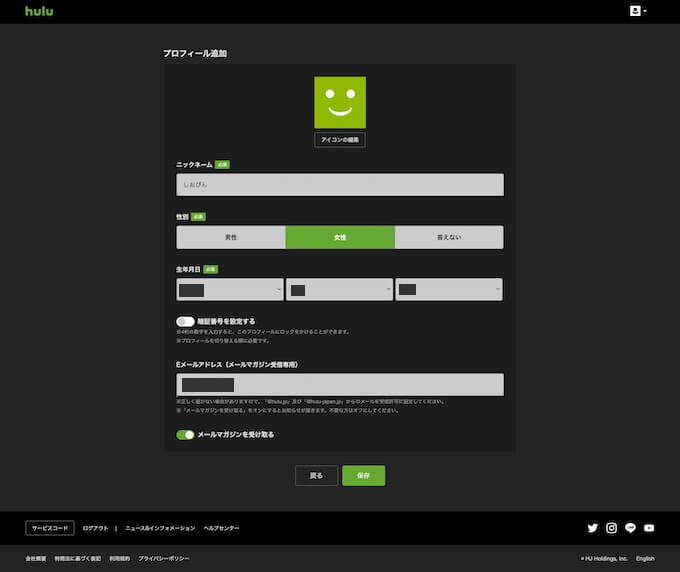
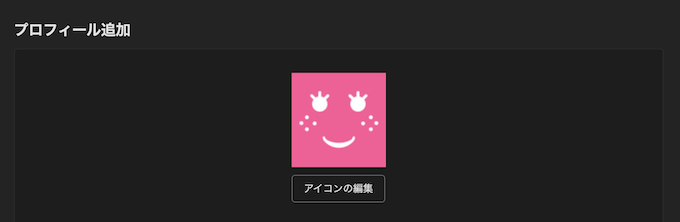
以下の情報を登録していきます。プロフィール画像は、12種類の中から選ぶことが可能です。
必要情報の入力
- ニックネーム
- 性別
- 生年月日
- 暗証番号(任意)
- Eメールアドレス(任意)

メールアドレスって必要なの?

メールアドレスは任意なので、必要ありません。一般的な会員登録よりも、めちゃくちゃ簡単です。
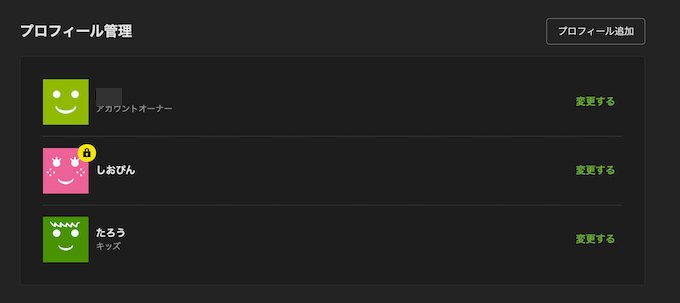
「保存」ボタンをクリックすれば、プロフィール追加が完了です。
「Hulu」のキッズプロフィールの追加/設定方法

ほとんど方法は同じですが、キッズプロフィールを追加する方法も紹介しておきます。
アカウントオーナーでログインし、アカウントを管理するページへ移動します。
プロフィール追加をクリックします。
ニックネームや生年月日を入力します。(キッズプロフィールは暗唱番号の設定ができません)
キッズアカウントの作成完了です。
アカウントページへ移動する
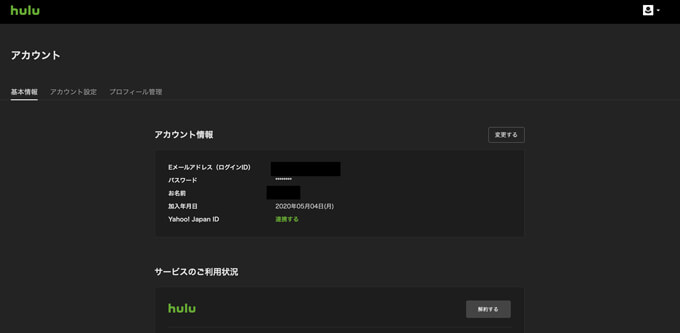
紹介したプロフィール追加とここは同じです。Huluにログインし、右上のアカウントページを開きます。
アカウントページを開いたら、「プロフィール管理」をクリックします。
プロフィールを追加する
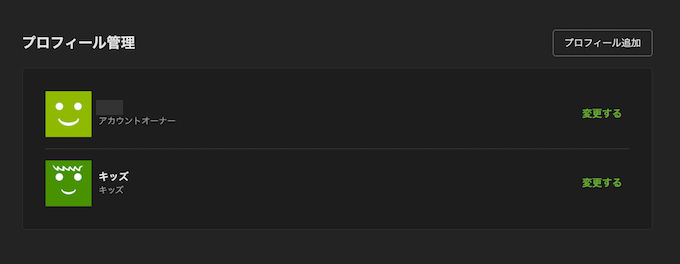
ここも同じです。「プロフィール追加」をクリックします。
情報を登録する
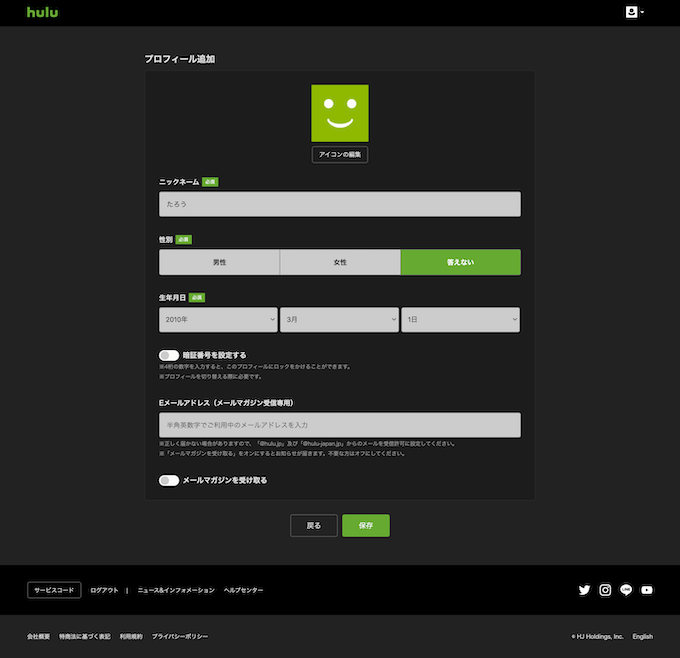
キッズプロフィールなので、アイコンは可愛いものを選んでおきましょう。
また、お子様の生年月日を設定していきます。(12才未満になるように設定すると、自然にキッズプロフィールになります)
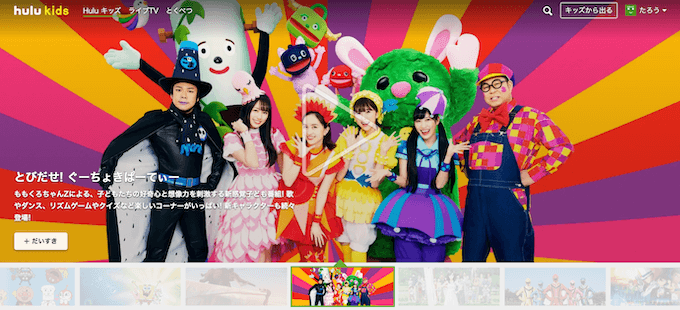
最後に「保存」ボタンをクリックで完了です。キッズ専用のホーム画面が表示されればバッチリ!
「Hulu」のプロフィールの切り替え方法
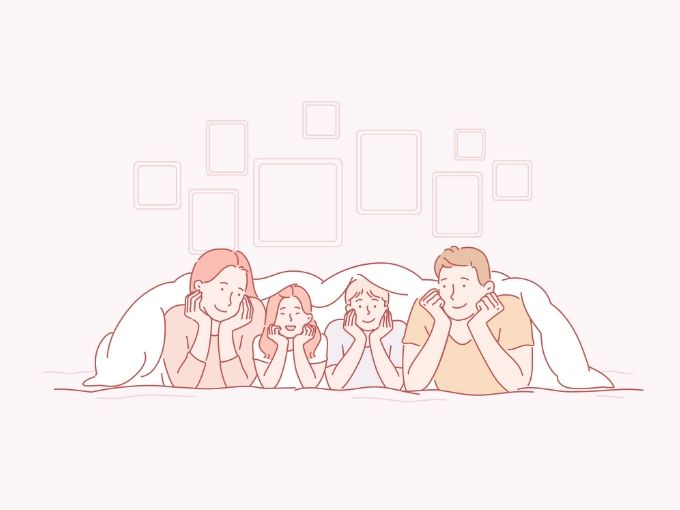
作成したプロフィールの切り替え方法も紹介しておきましょう。
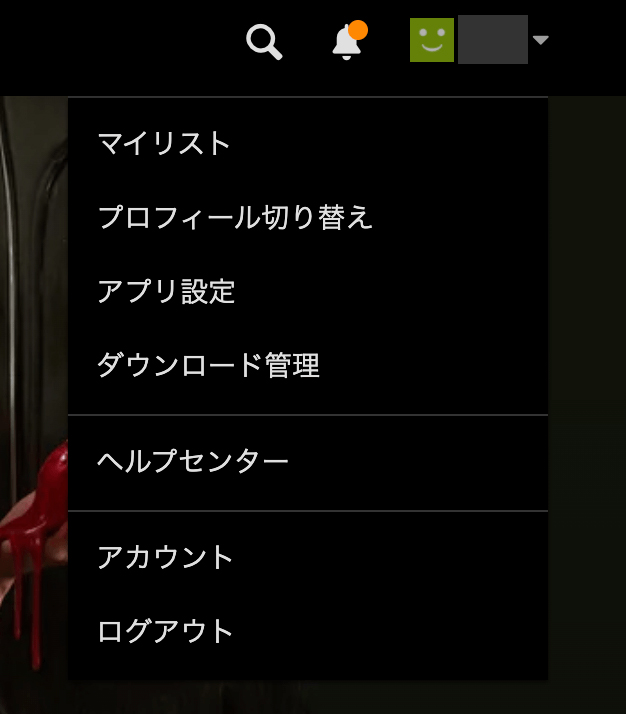
右上にあるプロフィールのアイコンから「プロフィール切り替え」をクリックします。
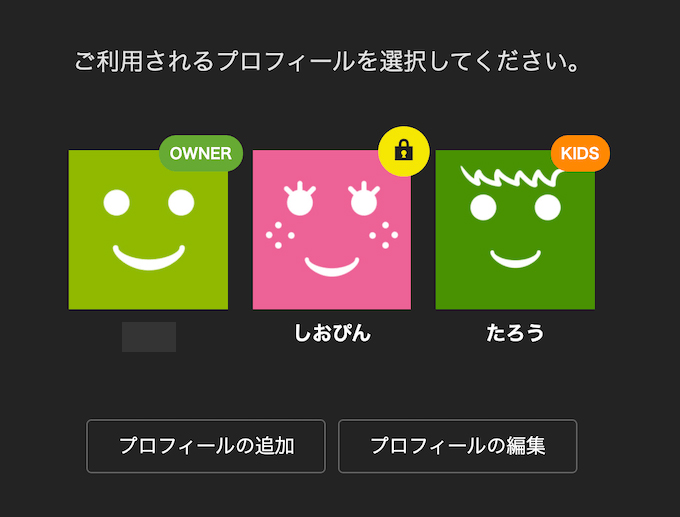
プロフィールに暗唱番号が設定されている場合は、鍵マークがついています。

せっかくなので、暗唱番号がついているアカウントに切り替えてみましょう。
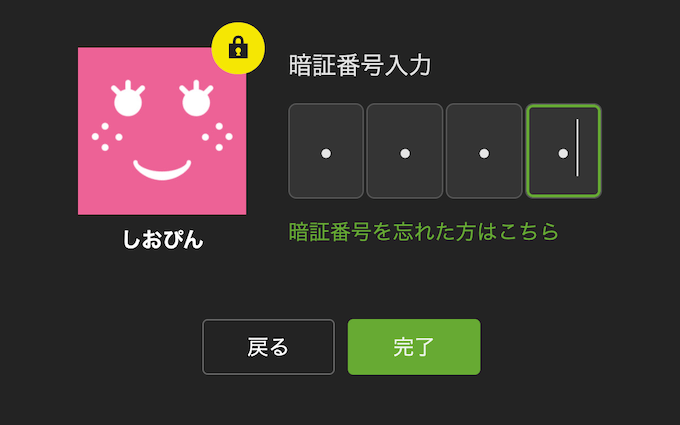
対象のプロフィールをクリックすると、暗唱番号を入力する画面に移動します。暗唱番号の入力が求められるので、入力していきます。
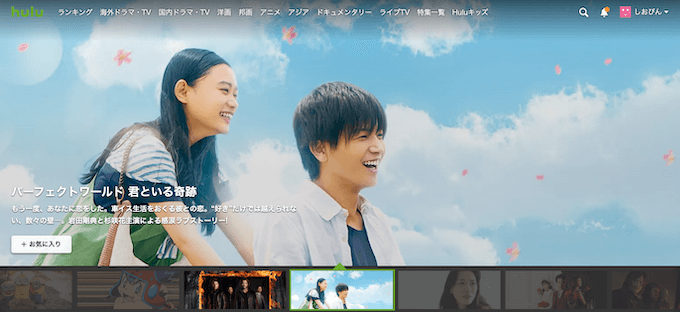
暗唱番号があっていれば、対象のプロフィールのホーム画面に切り替わります。
「Hulu」のプロフィールの削除方法
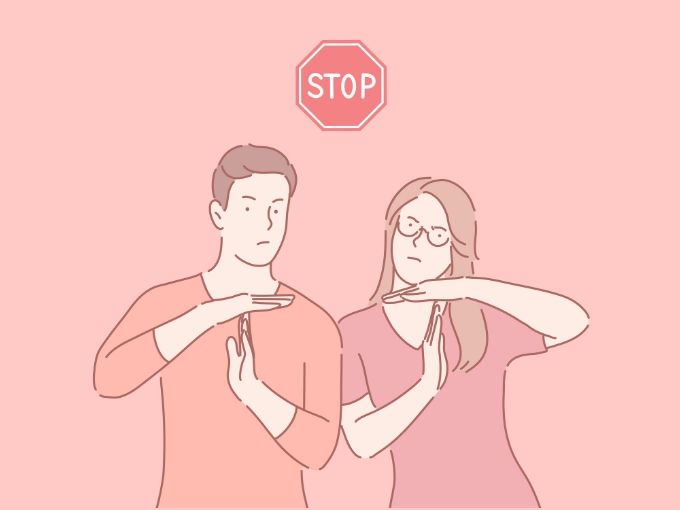
最後に、プロフィールの削除方法を紹介しておきましょう。
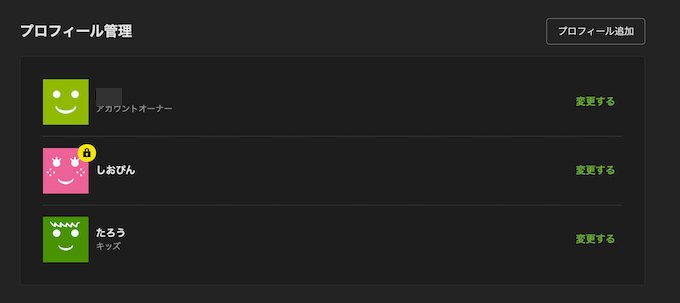
アカウントオーナーでログインし、アカウントの一覧を開きます。それから、削除対象のプロフィールをクリックしましょう。
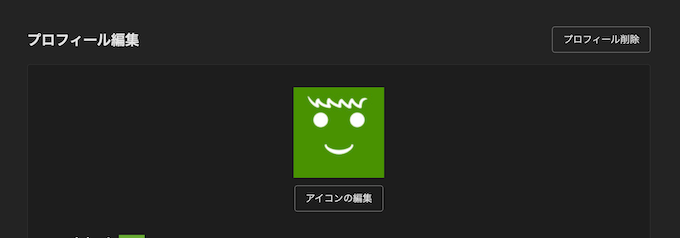
「プロフィールを削除」をクリックします。
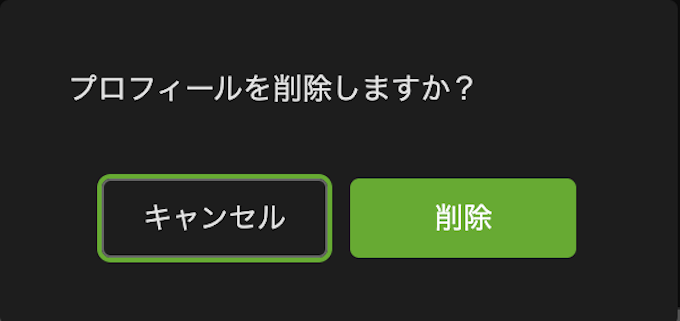
確認メッセージが出てくるので、「削除」をクリックします。
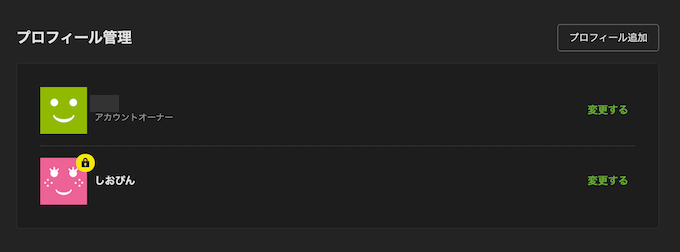
プロフィール管理ページが自動で開かれます。対象のプロフィールが削除されていれば、削除完了です。
まとめ
動画配信サービス「Hulu」のプロフィールの追加・削除方法を紹介してきました。
1つのアカウント契約で6人までプロフィールが追加できるので、もし使っていない方がいたら、記事を参考に試してみていただけたらと思います。
今回は、以上です。最後まで読んでいただき、ありがとうございました。
Huluの無料トライアルをはじめよう
「観たいをもっと自由に、観たいをココに」
動画配信サービス Hulu
- 2週間以内であればいつでもキャンセルできて、タダで動画見放題!
- 60,000本以上の動画見放題・海外ドラマが豊富
- 人気テレビ番組の見逃し配信をいつでも楽しめます